Pada Accurate Online, jika pengguna ingin menampilkan informasi Nomor Urutan barang grup dengan anak grup pada desain cetakan, maka untuk hal tersebut bisa dilakukan dengan cara menambahkan variabel ‘Urutan Barang (Dengan Anak Grup)’ pada desain cetakannya.
Berikut langkah-langkah menampilkan nomor urutan barang grup dengan anak grup pada desain cetakan di Accurate Online, misal Faktur Penjualan:
- Ke Desain Cetakan pada menu Pengaturan, lalu klik tombol Daftar berwarna hijau di samping tab Data Baru, dan lakukan pencarian atas desain cetakan yang dimaksud.
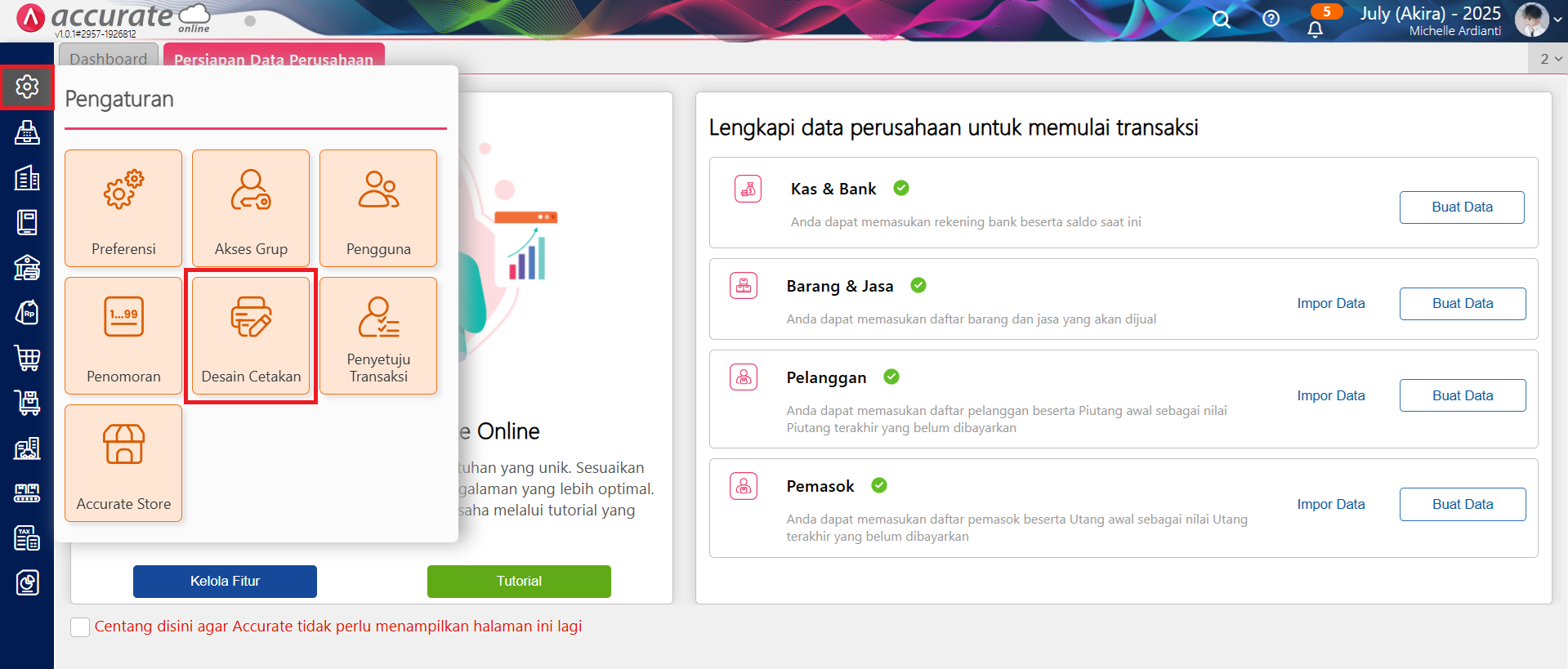
Tampilan menu Desain Cetakan
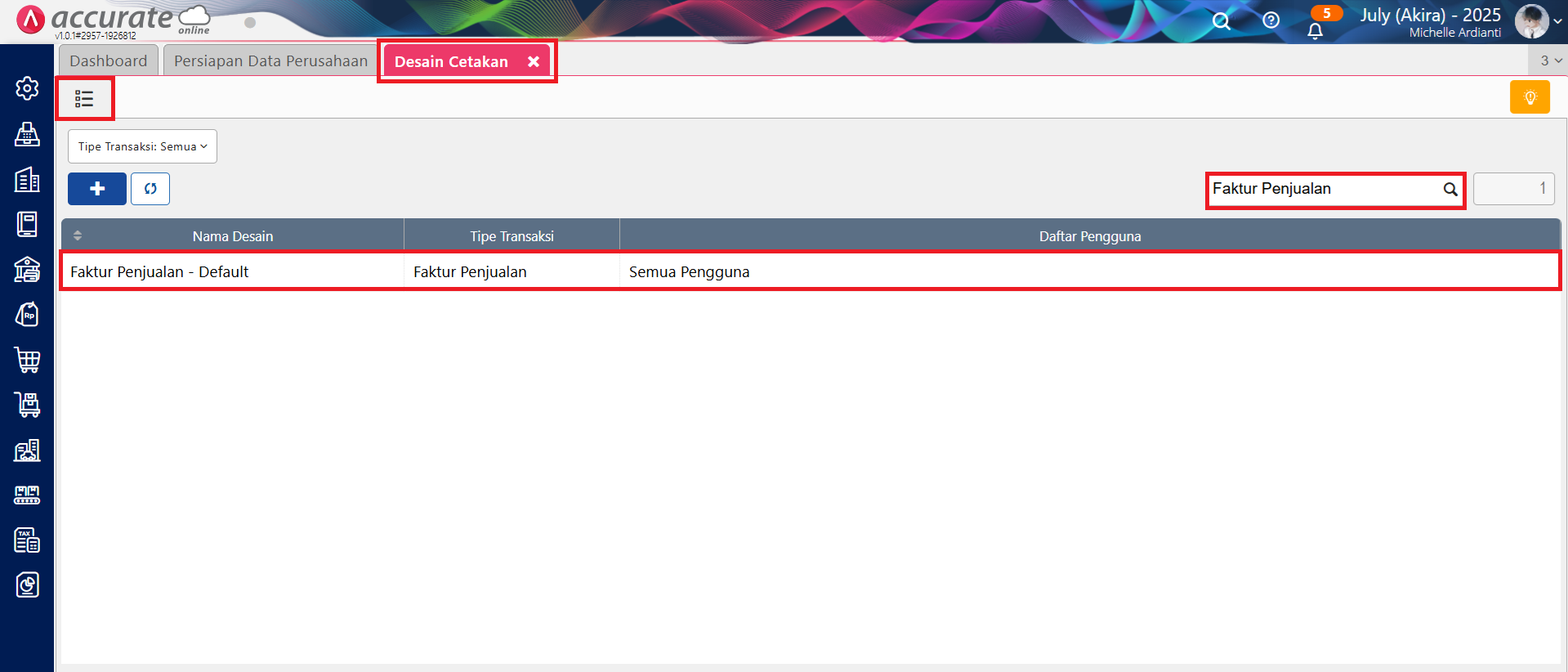
Proses Pencarian Desain Cetakan yang dimaksud
- Pilih desain cetakan tersebut, lalu klik tombol Buka Desainer (icon Pensil).
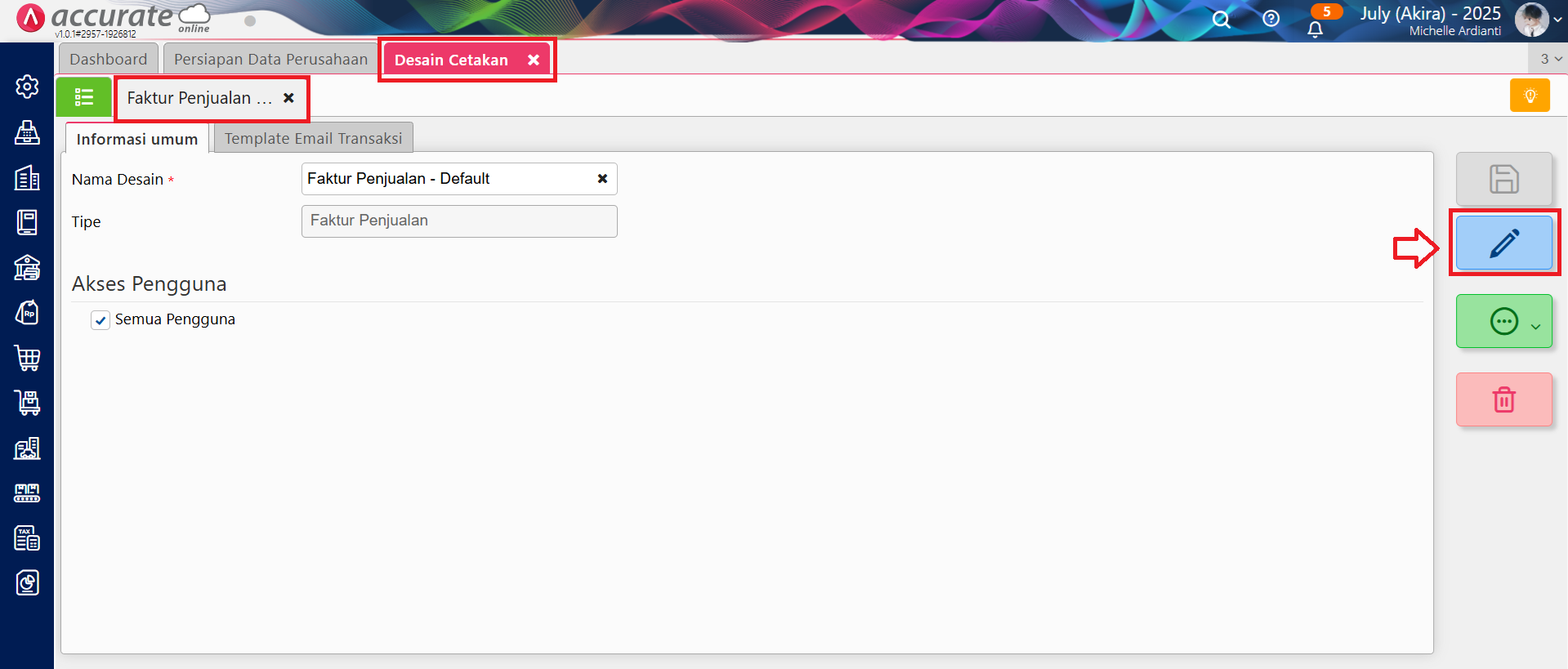
Klik tombol Buka Desainer, untuk melakukan perubahan
- Klik tombol Tambah Elemen (icon +) | Label, klik tombol Tambah, lalu posisikan kolom Label tersebut pada bagian Rincian Barang, dan lakukan perubahan nama kolom tersebut, misal No.
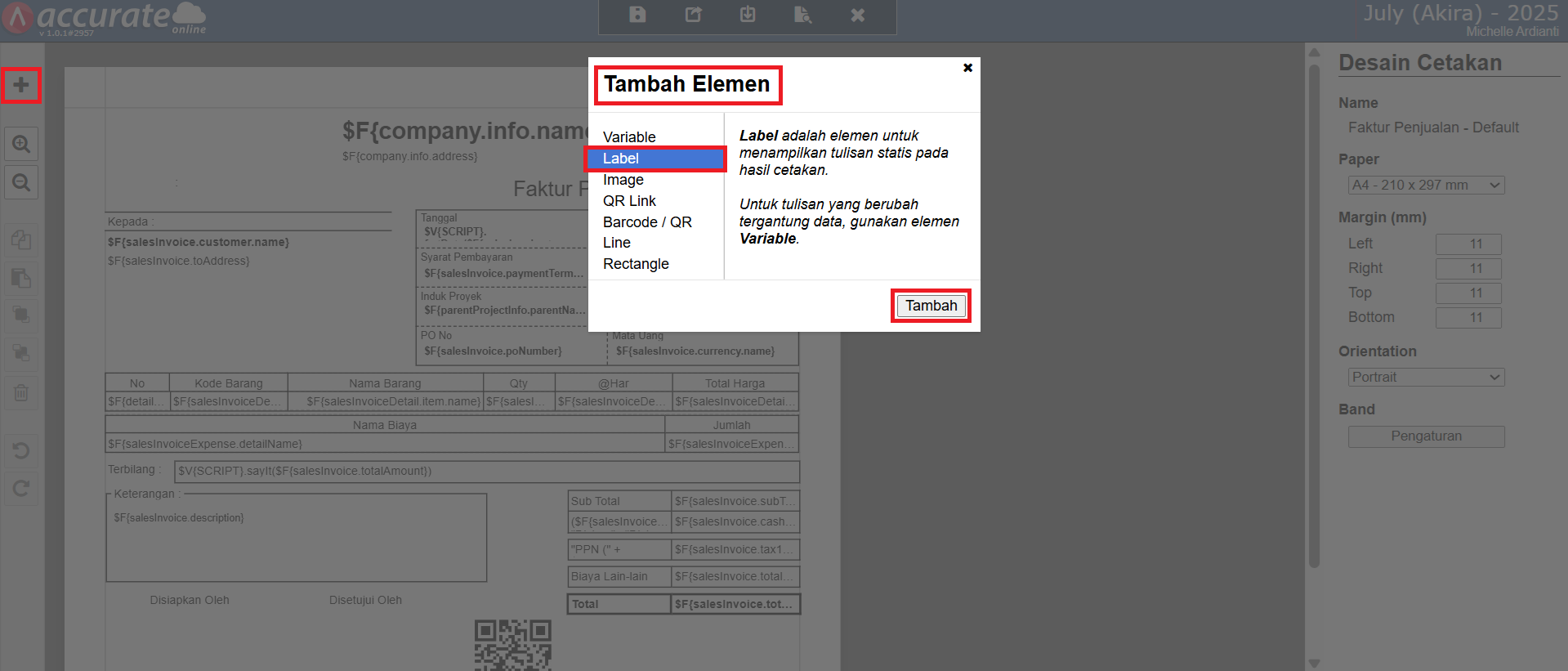
Klik Tambah Elemen untuk menambah kolom Label
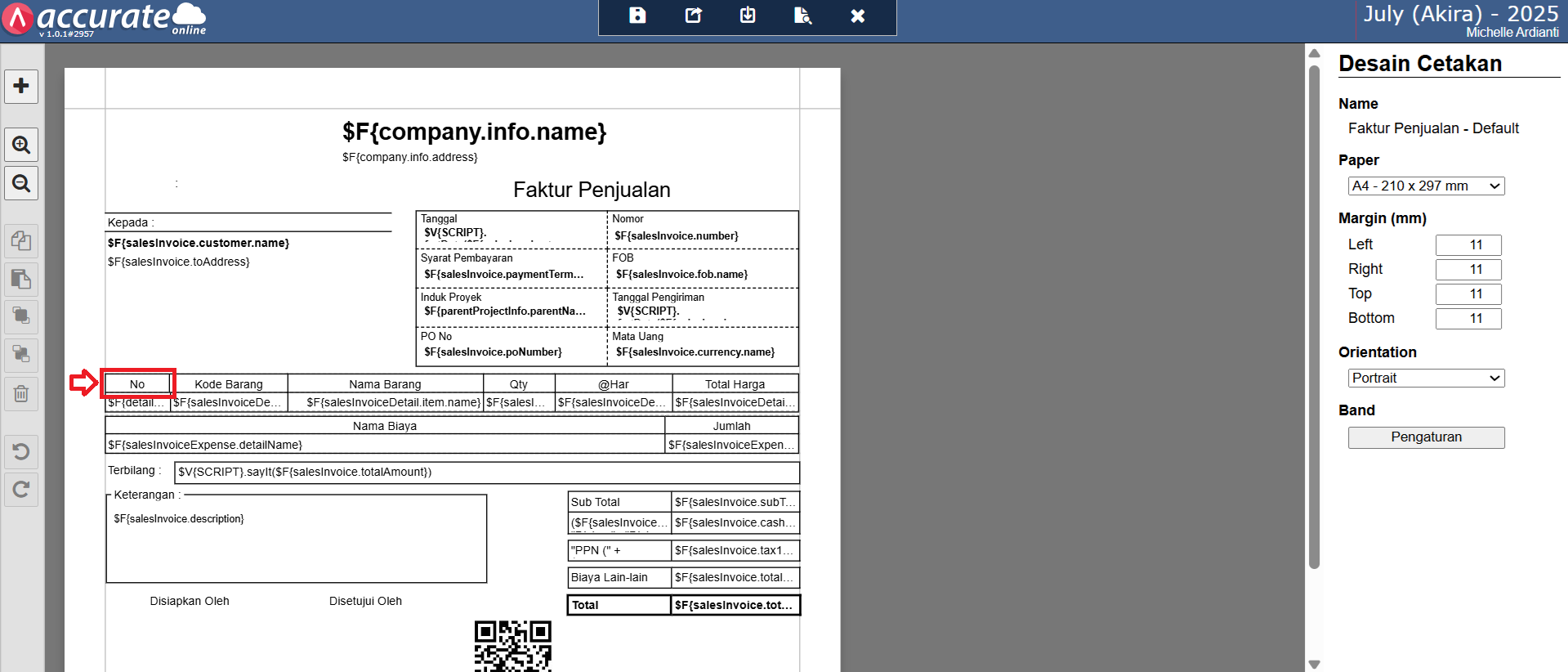
Tampilan kolom Label pada bagian Rincian Barang
- Lalu, klik tombol Tambah Elemen (icon +) kembali | Variable, klik tombol Tambah, posisikan kolom Variable tersebut pada bagian Rincian Barang, dan inputkan skrip rumus berikut ini pada kolom Variable nya: $F{detailSeq.seqWithChild}
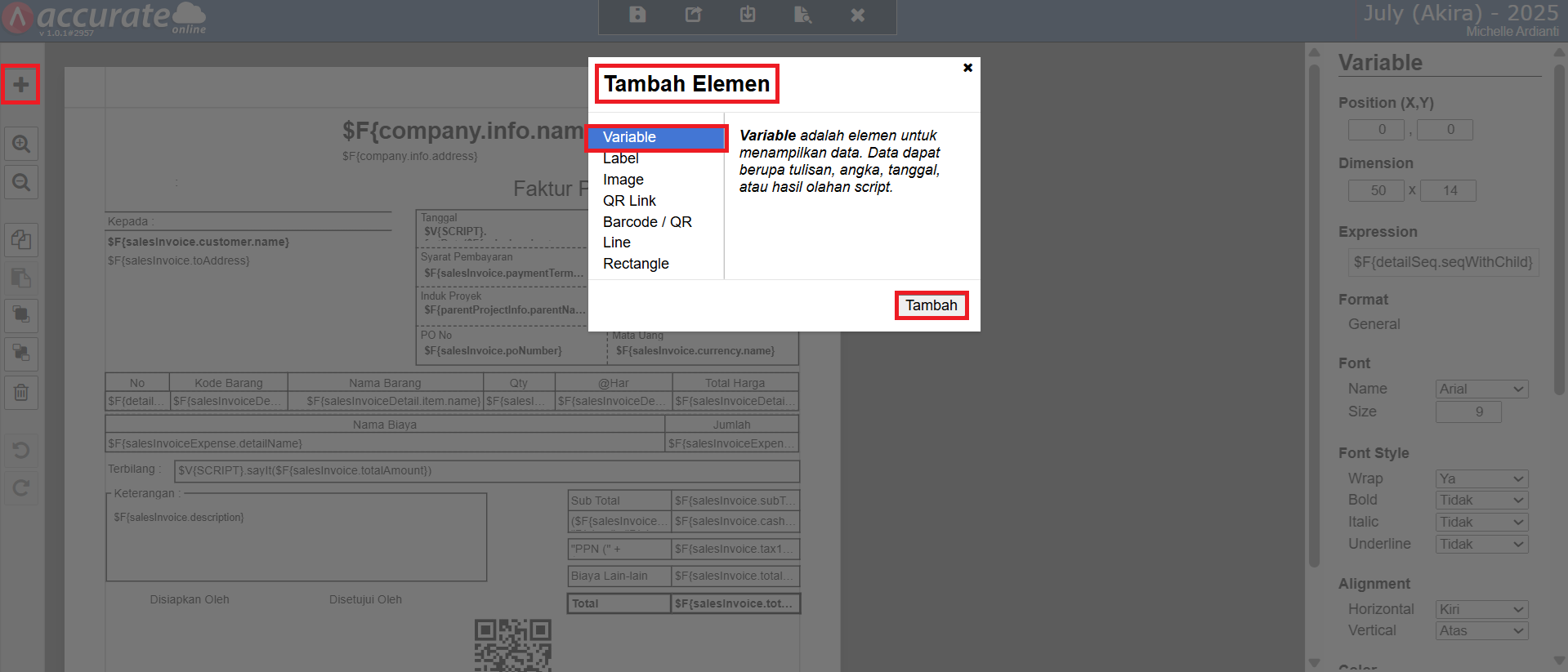
Klik Tambah Elemen untuk menambah kolom Variable
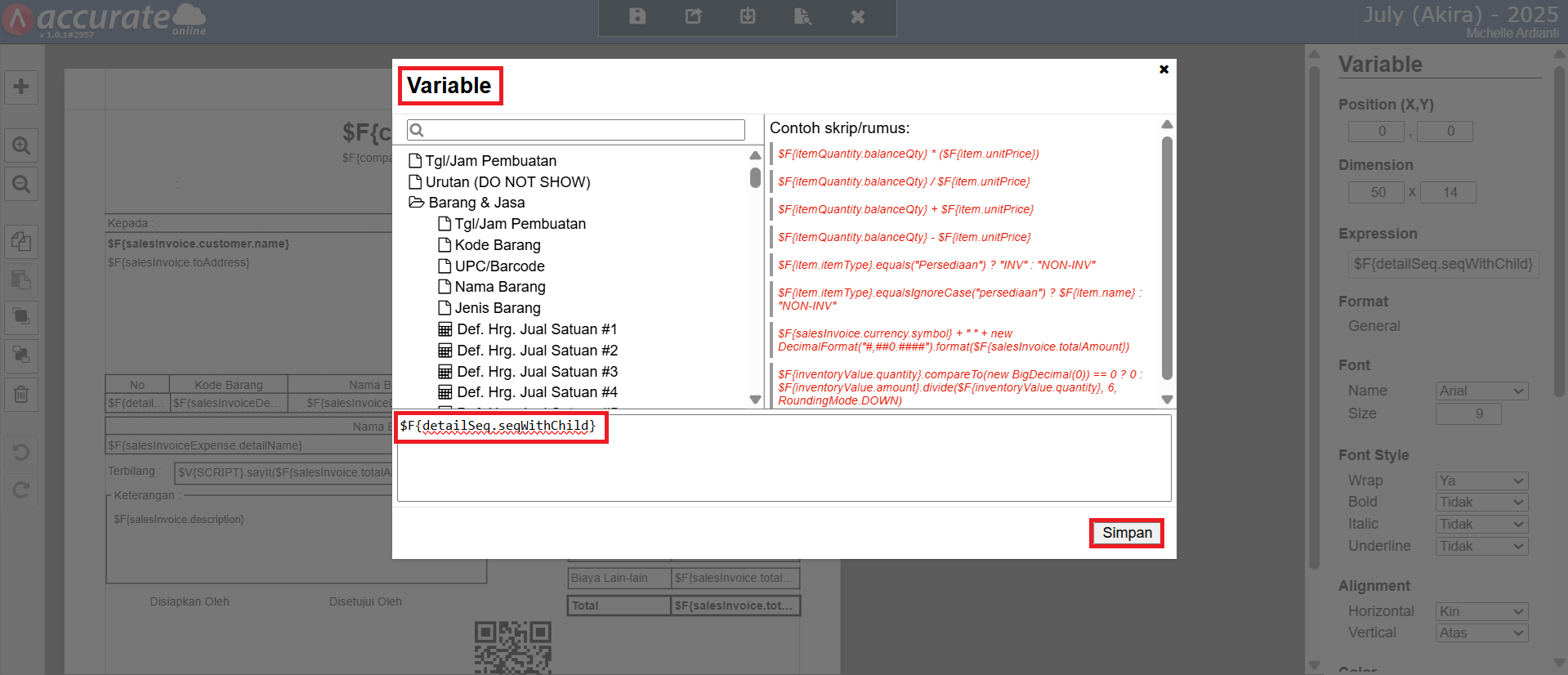
Inputkan Skrip Rumus pada kolom Variable
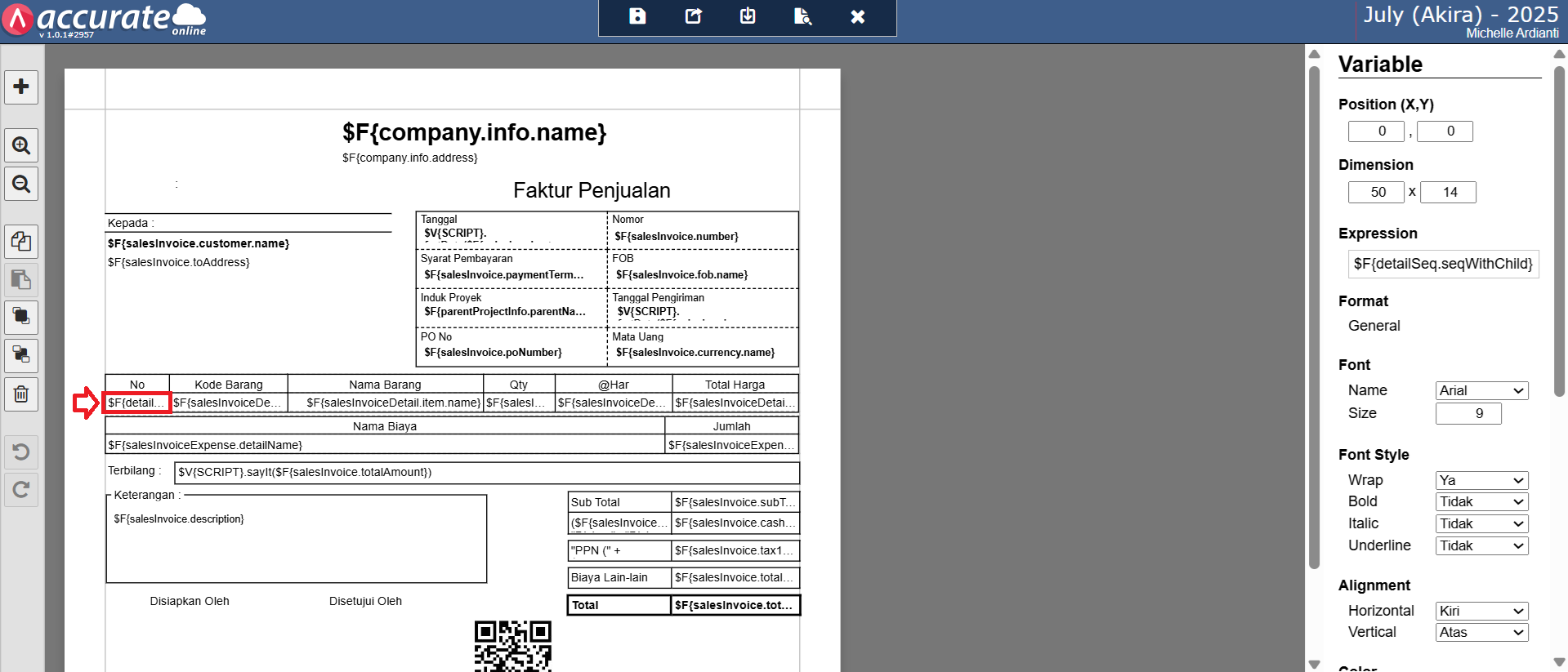
Tampilan kolom Variable pada bagian Rincian Barang
- Simpan desain cetakan tersebut, sehingga pada hasil cetak transaksinya ini akan menampilkan informasi nomor urutan barang grup dengan anak grup nya.
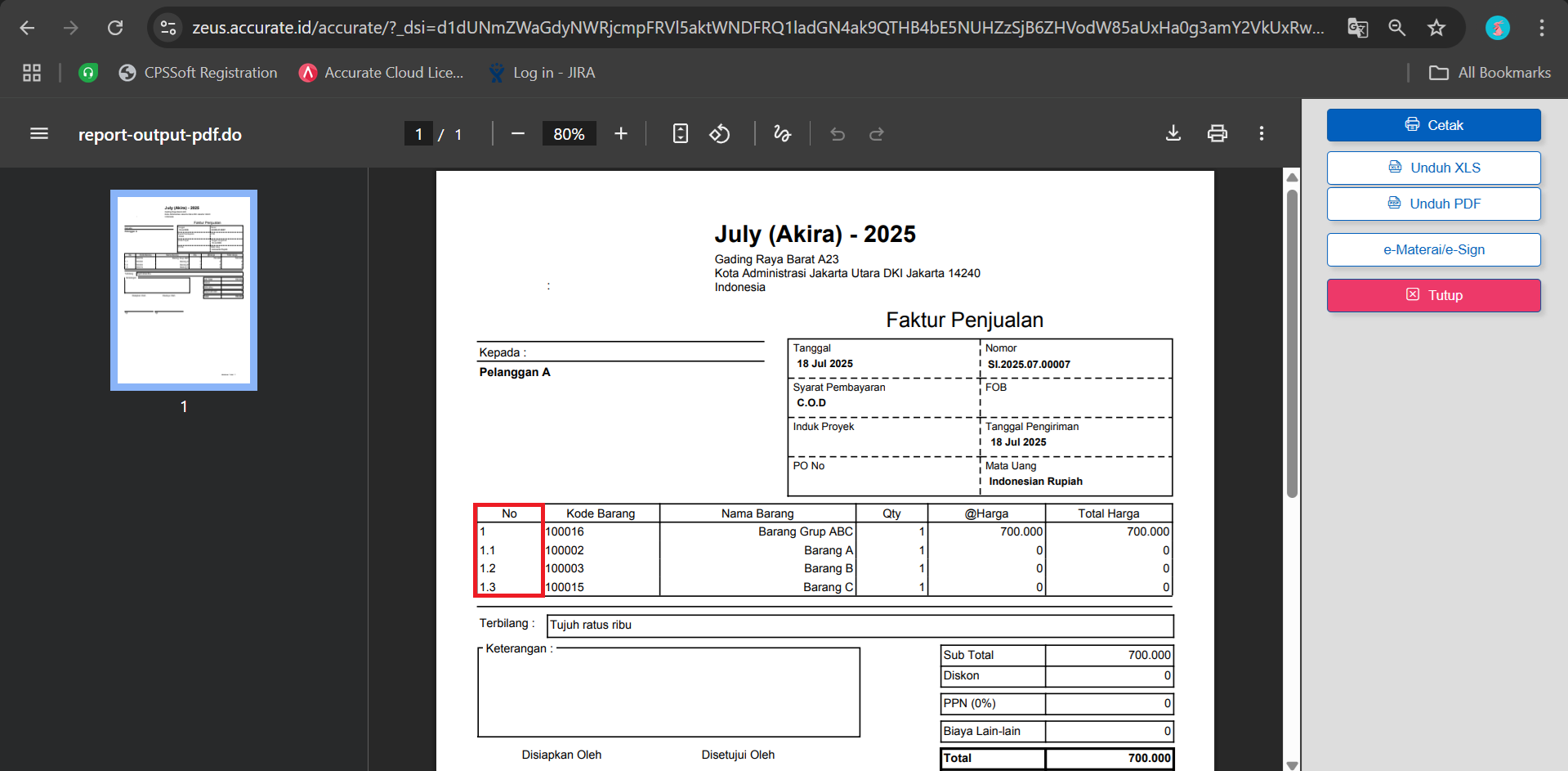
Contoh hasil cetak Faktur Penjualan dengan informasi Nomor Urutan Barang Grup
